WPS Excel还原筛选的数据的方法
时间:2023-06-27 08:50:49作者:极光下载站人气:400
在wps中,我们常常使用到的表格编辑工具就是excel表格工具,在该表格工具中,我们会进行表格数据的一些相关操作,比如我们会对数据进行筛选,当你对数据进行筛选之后,那么得到的就是自己需要的数据,但是当你想要将已经筛选好的数据重新恢复到原来的数据表格,那么我们就需要再次通过筛选功能进行操作,但是有的小伙伴不知道怎么操作,其实非常的简单,下发小编就来给大家仔细的讲解一下关于这个问题的具体操作方法吧,如果你需要的情况下可以看看方法教程,希望对大家有所帮助。
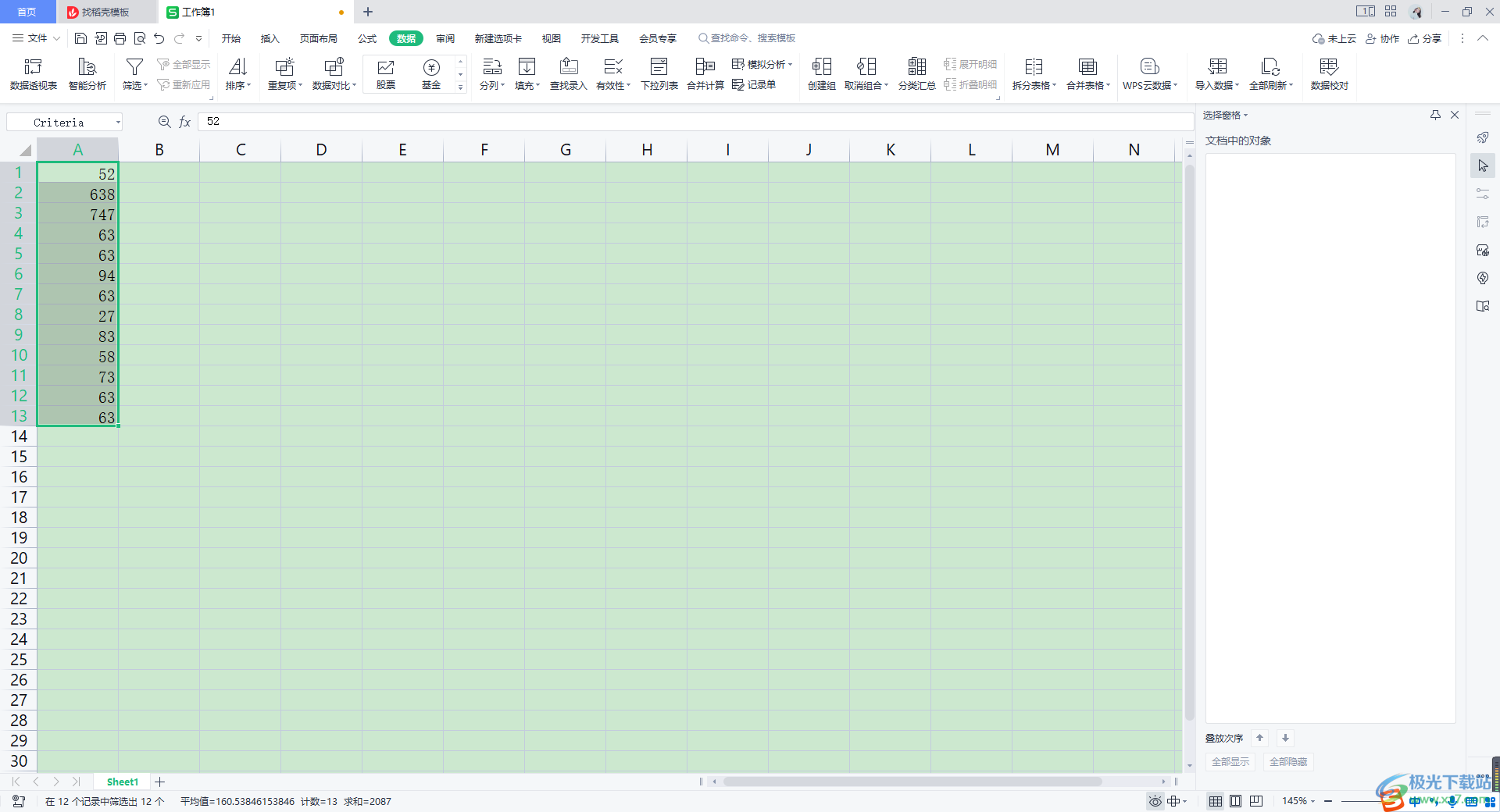
方法步骤
1.将我们需要的数据选中,之后我们可以点击【开始】菜单选项下的【筛选】功能选项。
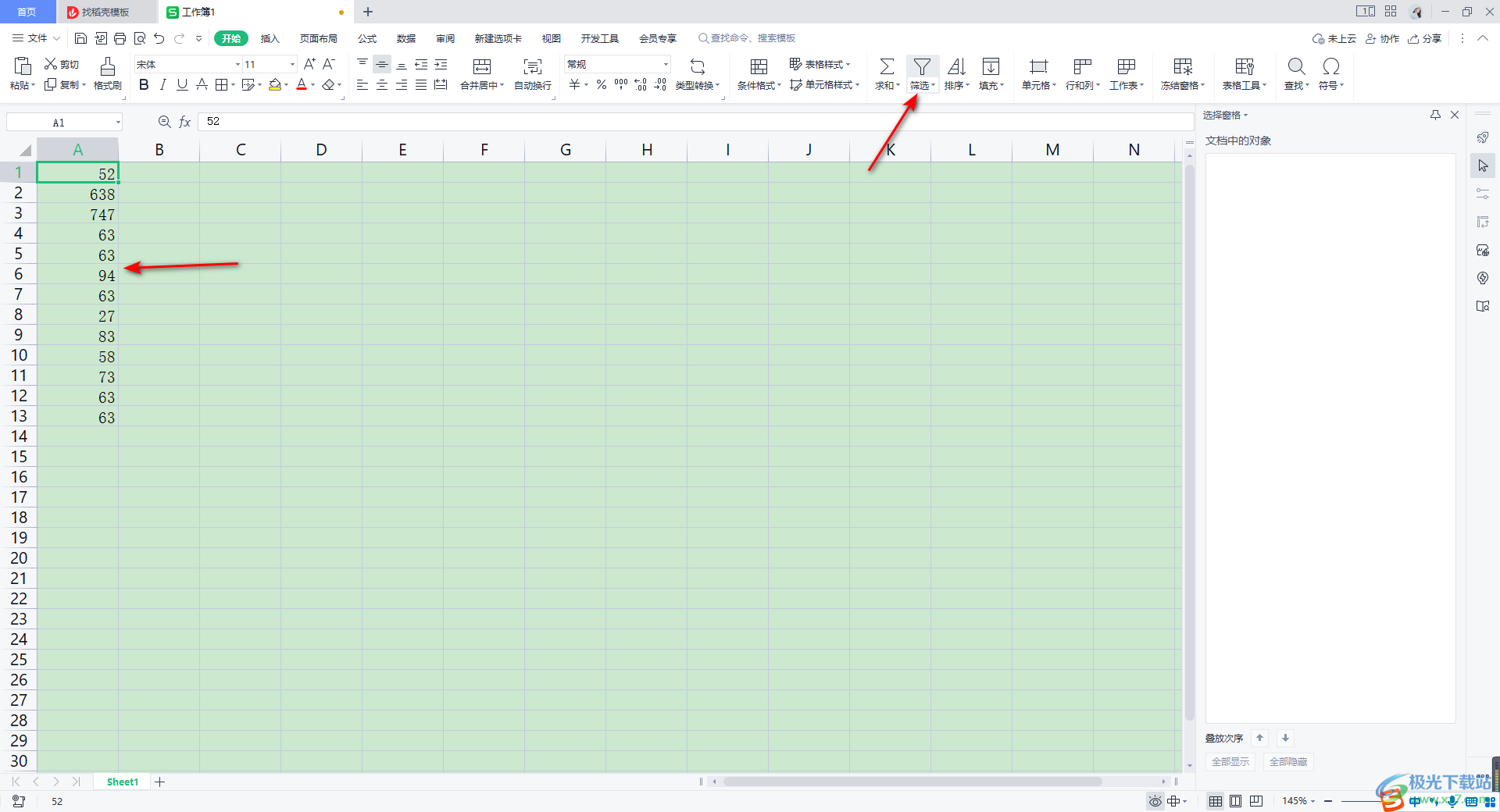
2.这时在该数据的第一个旁边就会有一个下拉图标,点击该下拉图标,你可以输入进行内容的筛选,比如你可以在框中输入需要筛选的数字,之后点击确定按钮。
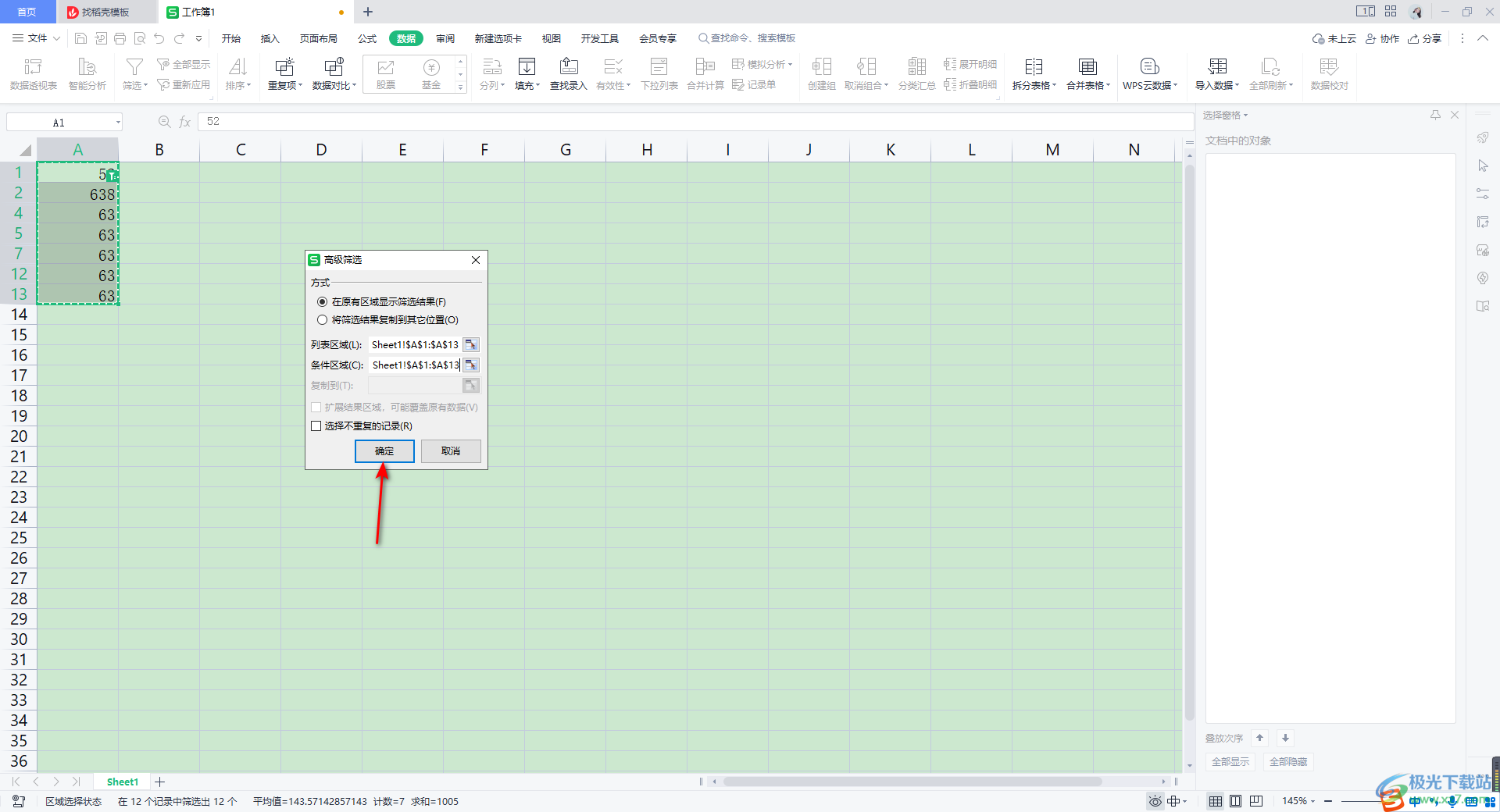
3.那么我们的数值就会马上筛选出来,但是当你需要进行还原操作的时候,那么我们同样可以直接将筛选出来的数据进行选中,之后点击一下【筛选】功能即可取消筛选。
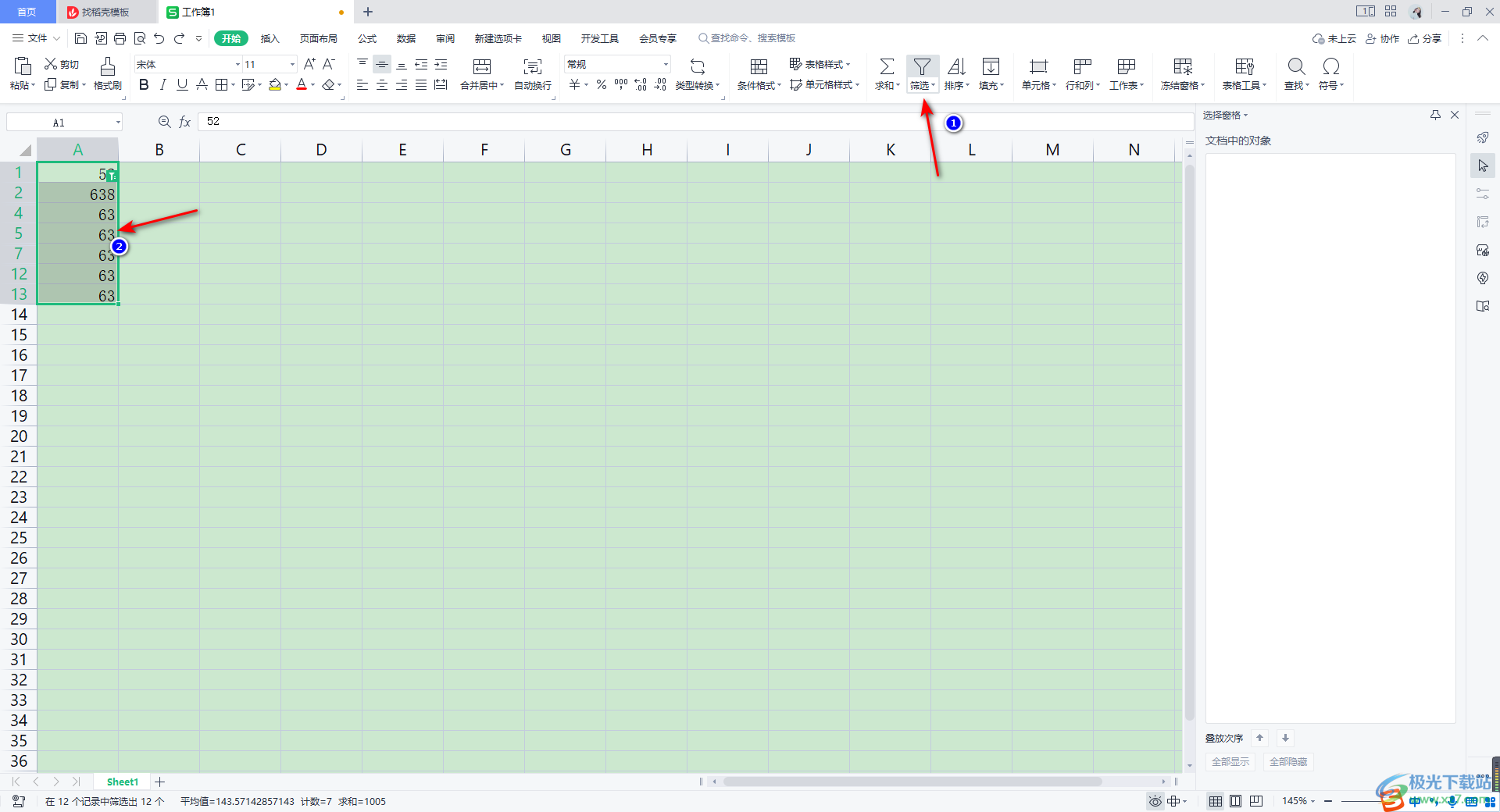
4.除此之外,我们还可以将筛选出来的数据选中之后,依次单击【数据】-【筛选】-【高级筛选】。
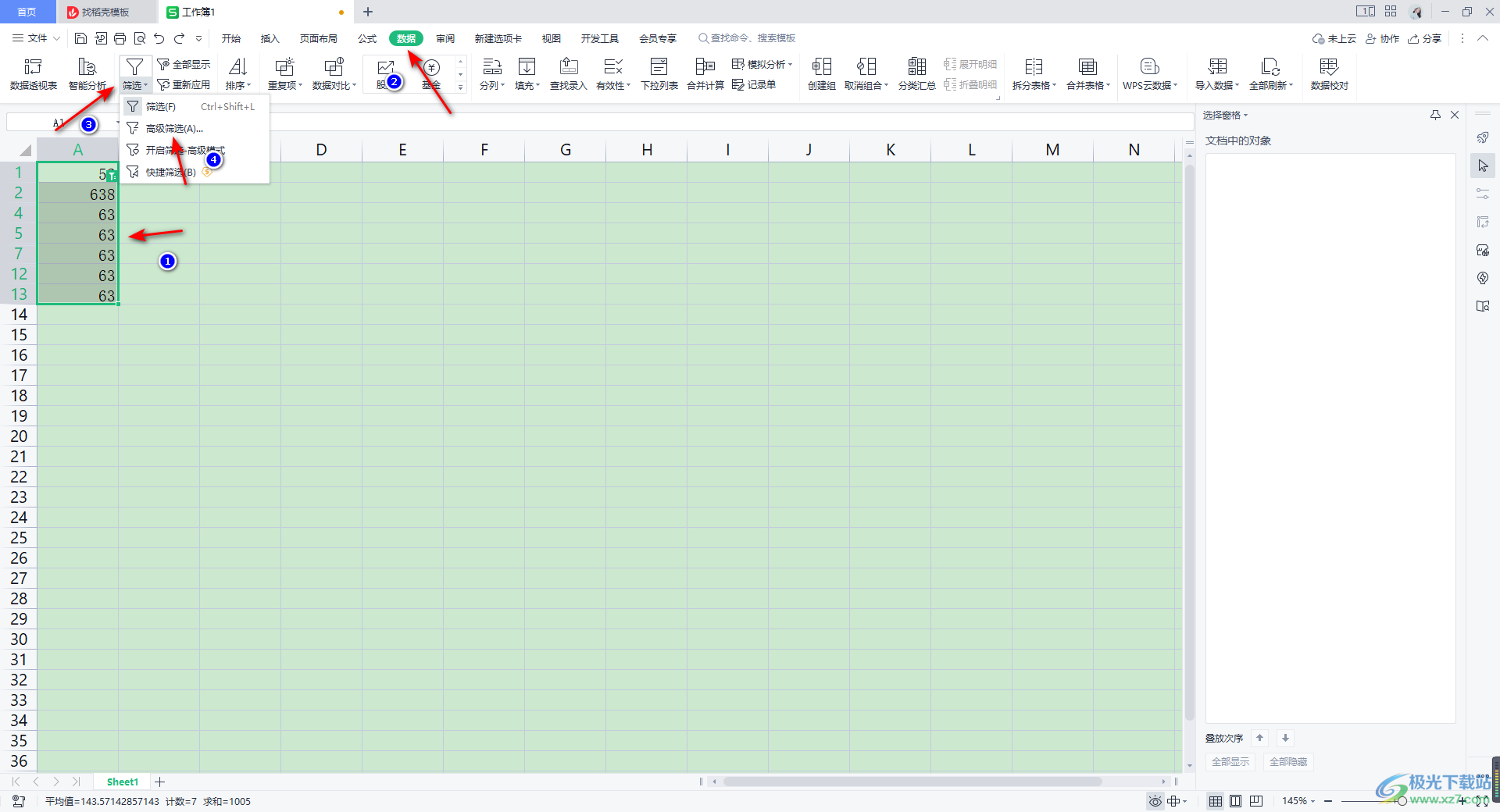
5.这时,在打开的小窗口中,我们将【条件区域】后面的图标进行点击选中。
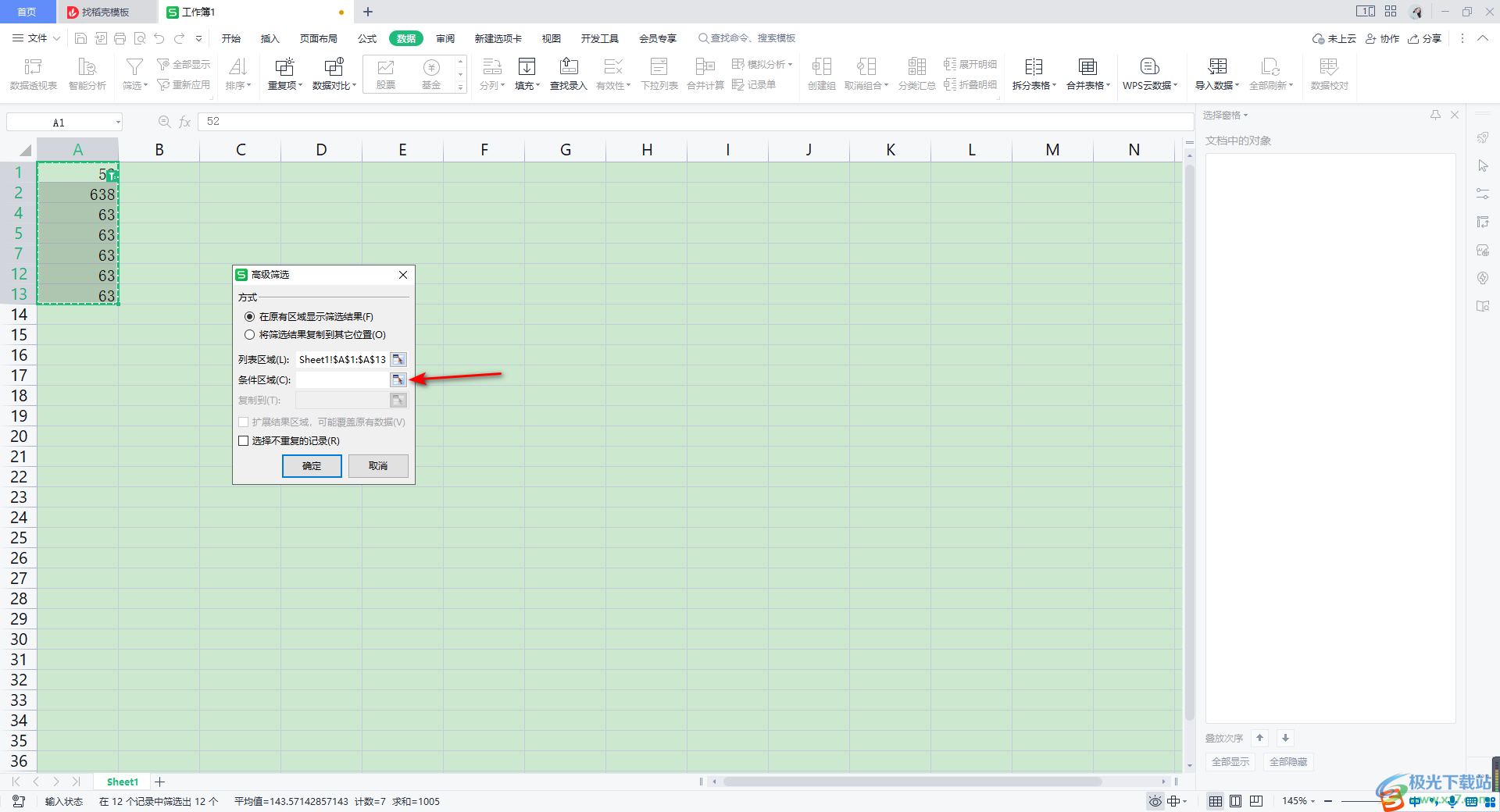
6.这时,再使用鼠标将我们当前的数据选中,之后就会生成一个区域,之后再点击小窗口后面的图标。
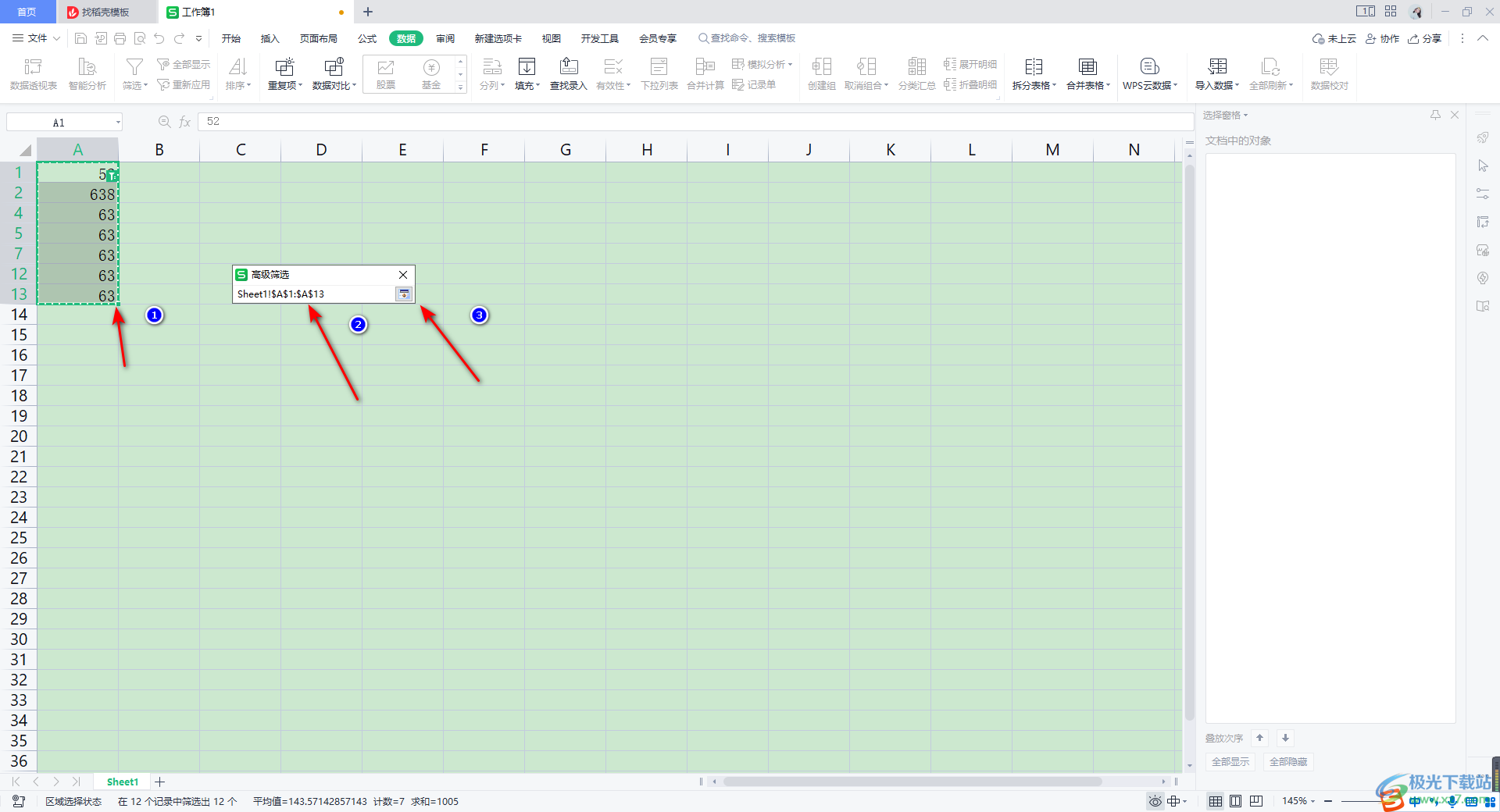
7.随后我们将窗口中的确定按钮进行点击,将当前的设置选项进行保存。
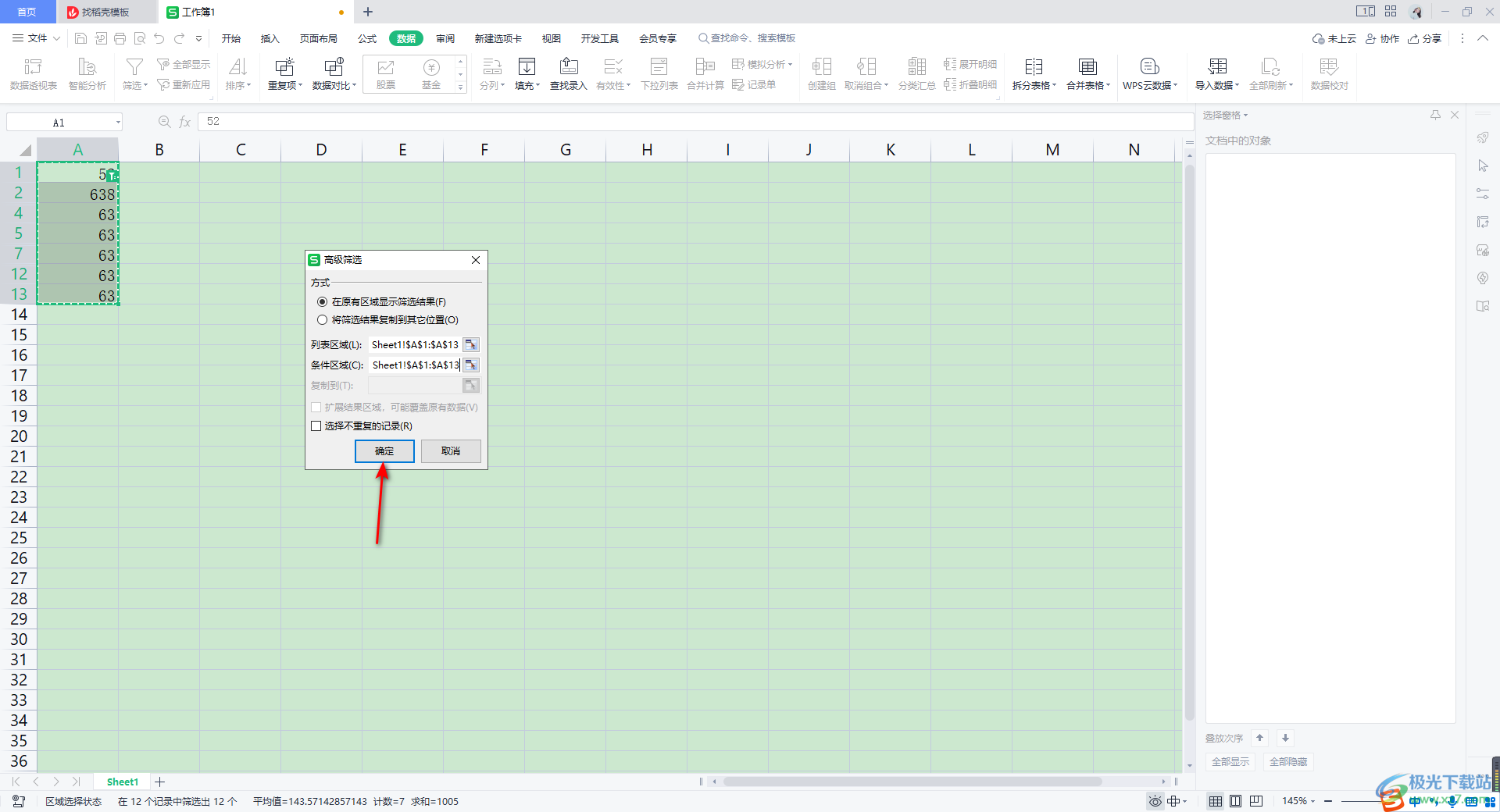
8.这时同样可以将我们需要已经筛选之后的数据进行取消筛选,如图所示。
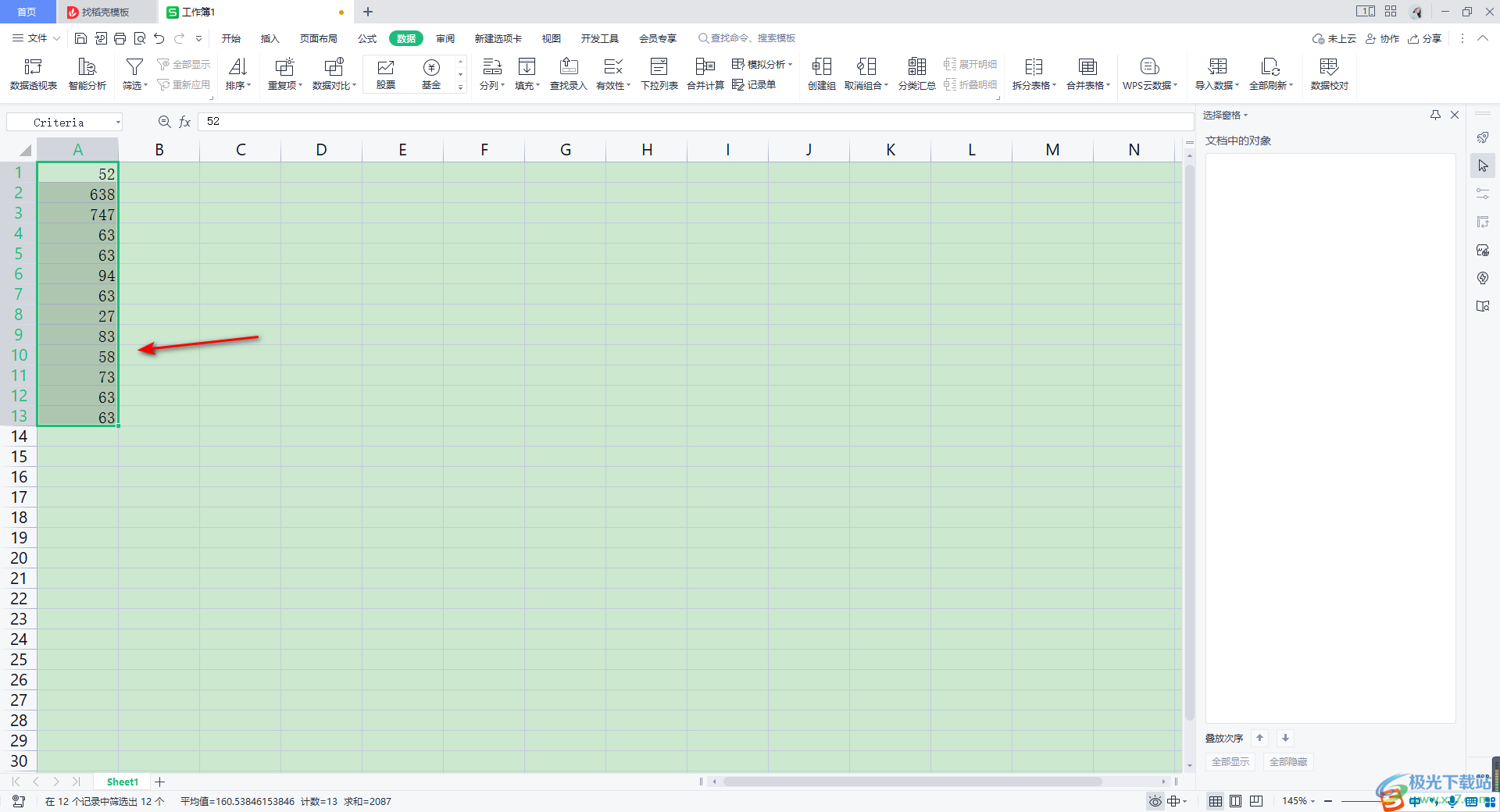
以上就是关于如何使用WPS Excel取消筛选的具体操作方法,如果你在进行筛选数据操作,那么就会遇到筛选数据和取消筛选数据进行选择,当你需要取消筛选的时候,那么我们可以按照上述方法进行操作,感兴趣的话可以自己操作试试。

大小:240.07 MB版本:v12.1.0.18608环境:WinAll
- 进入下载
相关推荐
相关下载
热门阅览
- 1百度网盘分享密码暴力破解方法,怎么破解百度网盘加密链接
- 2keyshot6破解安装步骤-keyshot6破解安装教程
- 3apktool手机版使用教程-apktool使用方法
- 4mac版steam怎么设置中文 steam mac版设置中文教程
- 5抖音推荐怎么设置页面?抖音推荐界面重新设置教程
- 6电脑怎么开启VT 如何开启VT的详细教程!
- 7掌上英雄联盟怎么注销账号?掌上英雄联盟怎么退出登录
- 8rar文件怎么打开?如何打开rar格式文件
- 9掌上wegame怎么查别人战绩?掌上wegame怎么看别人英雄联盟战绩
- 10qq邮箱格式怎么写?qq邮箱格式是什么样的以及注册英文邮箱的方法
- 11怎么安装会声会影x7?会声会影x7安装教程
- 12Word文档中轻松实现两行对齐?word文档两行文字怎么对齐?
网友评论